在製作PPT簡報時,有時我們需要將檔案設定為唯讀模式,以防止其他人進行編輯。這種方法可以保護PPT內容不被竄改,同時也能方便他人檢視。下面小編分享3種方法,一起來看看吧!
標記為最終版的方法簡單快捷,適用於快速設定文件只讀模式。
首先,開啟需要設定為唯讀模式的PPT文件,點選左上角的【文件】選項卡,然後在【文件】選單裡依序點選【訊息】-【保護簡報】-【標記為最終版】,隨後系統會提示確認此操作,點選【確認】並儲存PPT,即可完成設定。
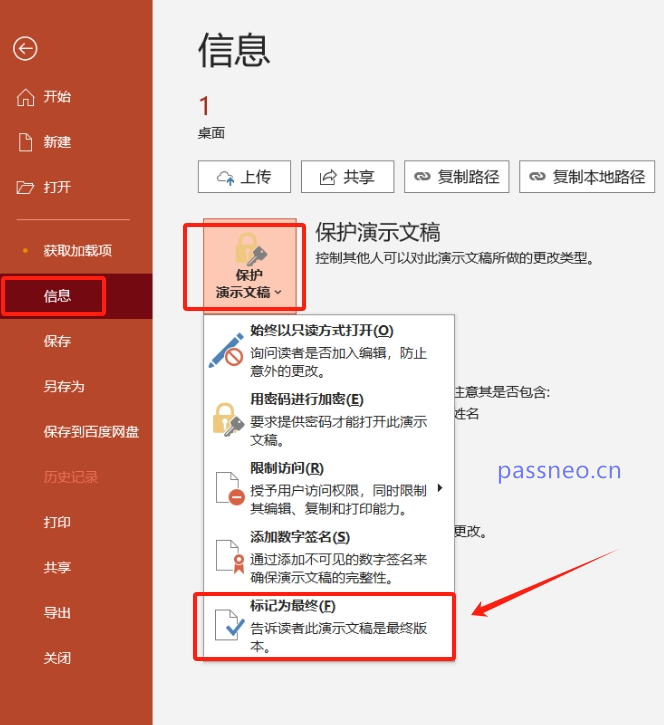
#完成設定後,PPT檔案已被標記為最終版,其他使用者開啟時會看到檔案顯示為“唯讀”, 在“唯讀模式”下,無法編輯修改PPT內容。

#如何取消:
#如果後續想要取消“最終標記”,只需要按照設定的流程操作,即開啟PPT後,依序點擊【檔案】-【資訊】-【保護簡報】-【標記為最終版】即可。
透過設定「始終以唯讀方式開啟」也可以將PPT儲存為「唯讀模式」。
開啟PPT文件,依序點選【文件】-【訊息】-【保護簡報】-【總是以唯讀方式開啟】,然後儲存文件,就設定好了。
設定完成後,再次開啟PPT時,同樣會看到檔案顯示為「唯讀」 ,且無法編輯變更。

#取消方法:
#想要取消此“唯讀方式”,需要在開啟PPT後,點選選單標籤下方提示方塊中的【仍編輯】選項,才能進行取消。

#點選【仍編輯】後,再依照設定的流程,依序點選【檔案】-【資訊】-【保護簡報】-【一律以唯讀方式開啟】,即可解除。

如果想更好的保護PP文件,可以設定帶有密碼的“只讀方式”,這樣就不能隨意取消“只讀方式”,只有使用密碼才能取消。
首先,開啟PPT文件,點選選單標籤【文件】,在【文件】選單裡點選【另存為】,並在右側選擇另存後的儲存路徑。

#開啟【另存為】對話方塊後,點選【工具】下拉清單中的【一般選項】。

#開啟【常規選項】對話框後,在【修改權限密碼】一欄裡輸入想要設定的密碼,點選【確定】後再重複輸入一次並確定,然後儲存PPT文件,就設定好了。

#設定完成後,再次開啟PPT,就會跳出對話框,提示需要輸入密碼,也就是輸入原本設定的密碼才能獲得修改權限,否則只能以「唯讀方式」打開,就無法編輯修改PPT了。

#取消方法:
#想要取消PPT帶密碼的「只讀方式」 ,首先需要在開啟PPT時,輸入原本設定的密碼,取得修改權限後才能進行。
開啟PPT後,依照設定的流程,將PPT進行另存為,然後調出【常規選項】對話框,可以看到密碼欄裡已經存在密碼,這就是原本設定的密碼,將密碼選取並刪除,然後儲存PPT,就可以取消「只讀方式」了。

#要注意的是,PPT“只讀方式”的密碼設定後,一定好記牢,因為從以上操作可以看出,不管是想要編輯PPT,還是取消“只讀方式”,都需要輸入原本設定的密碼。
那要是不小心忘了怎麼辦呢?這種情況,我們需要藉助其他工具的幫助。
例如百事牛PPT密碼恢復工具,可以不用密碼,直接移除PPT帶密碼的「唯讀方式」。
只需要選擇工具中的【解除限制】模組,然後匯入PPT檔案即可。

以上是如何將PPT以「唯讀模式」儲存?推薦3種方法!的詳細內容。更多資訊請關注PHP中文網其他相關文章!




